يندوز 10 يأتي مع تطبيق Mail stock. لا يمكن الكتابة عن أي شيء في المنزل وقد قامت Microsoft بعمله حتى لا تتنافس مع Outlook. بالنسبة لتطبيق أساسي ، إنه جيد إلى حد ما يدعم تطبيق Mail حسابات متعددة ويتم دمج تطبيقات People و Calendar فيه بشكل جيد. يحتوي أيضًا على بعض ميزات التخصيص الأنيقة التي تتيح لك تعيين لون مخصص وخلفية للتطبيق. يمكنك تعيين لون وخلفية مختلفة لكل حساب قمت بإضافته إلى التطبيق. يمنحك هذا طريقة سهلة للتمييز بين الحساب الذي تستخدمه حاليًا. إليك كيفية تعيين لون وتغيير خلفية تطبيق Mail في نظام التشغيل Windows 10.
افتح تطبيق Mail واختر الحساب الذي تريدهلتغيير لون الخلفية ل. يحتوي تطبيق Mail على عدد قليل من الإعدادات المسبقة في الخلفية ولكن يمكنك أيضًا استخدام صورة مخصصة لخلفية تطبيق Mail. إذا كان هذا هو ما تريد القيام به ، فابحث عن صورة جيدة أولاً.
افتح إعدادات الحساب
انقر أيقونة الهامبرغر في الجزء العلوي الأيسر منتطبيق البريد. حدد الحساب الذي تريد تخصيصه وانقر على زر عجلة الترس في الأسفل. سيتم فتح لوحة الإعدادات على الجانب الأيمن. حدد التخصيص من هذه اللوحة.

تغيير ألوان تطبيق البريد
قم بالتمرير لأسفل إلى قسم "الألوان" واختر لونًا من أحد الإعدادات المسبقة. يمكنك تحديد إعداد مسبق ، أو يمكنك تعيين التطبيق لاستخدام نفس لون لون لهجة Windows.
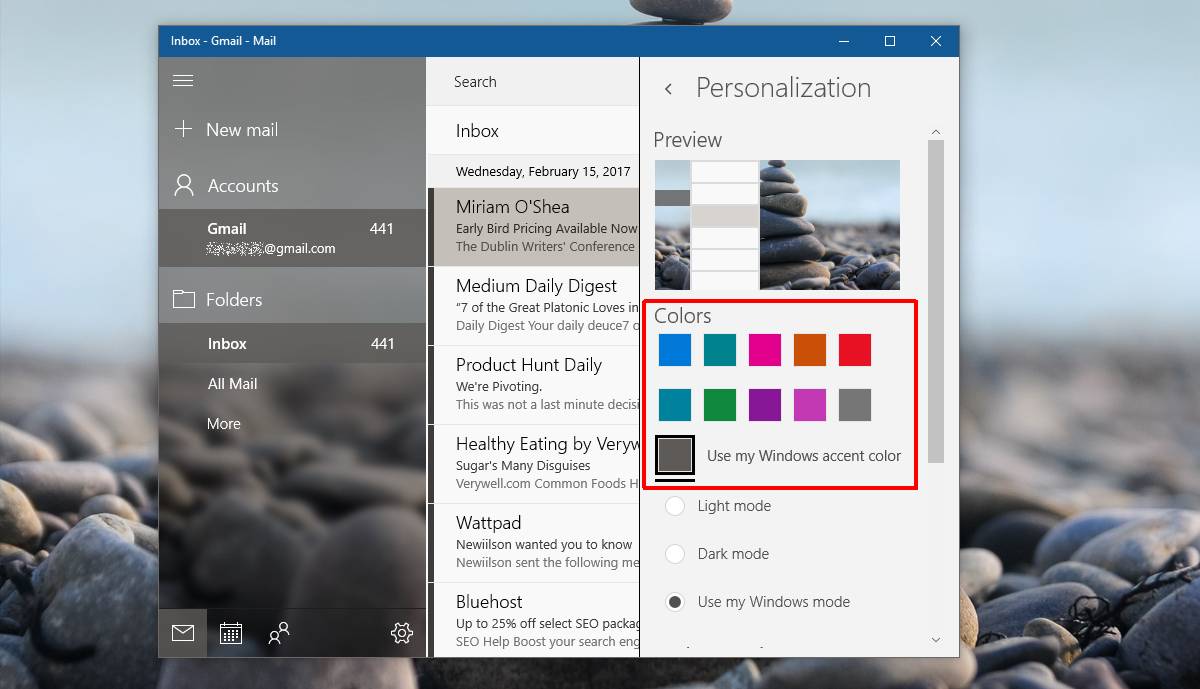
من وجهة نظر بصرية ، لون لهجةسوف تبدو دائما تقريبا أفضل. إذا غيّرت خلفيتك وألوان التمييز كثيرًا ، فقد لا يكون هذا هو الخيار الأفضل لك. في هذه الحالة ، حدد لونًا محددًا مسبقًا وتجنب لون التمييز. الإعدادات المسبقة ليست مشرقة للغاية ولديك أكثر من الألوان الأساسية للاختيار من بينها.
تغيير خلفية تطبيق البريد
لتغيير خلفية تطبيق البريد ، انتقل إلى أسفل إلى قسم "الخلفية". يحتوي تطبيق Mail على إعدادات مسبقة في الخلفية ويمكنك النقر فوق إعداد مسبق لتطبيقه.
لتعيين صورة مخصصة ، انقر فوق الزر "استعراض"تحت الإعدادات المسبقة وحدد الصورة التي تريد استخدامها. يتم تطبيق الصورة على الفور. انقر في أي مكان خارج لوحة Personalization لإغلاقه وقد انتهيت.
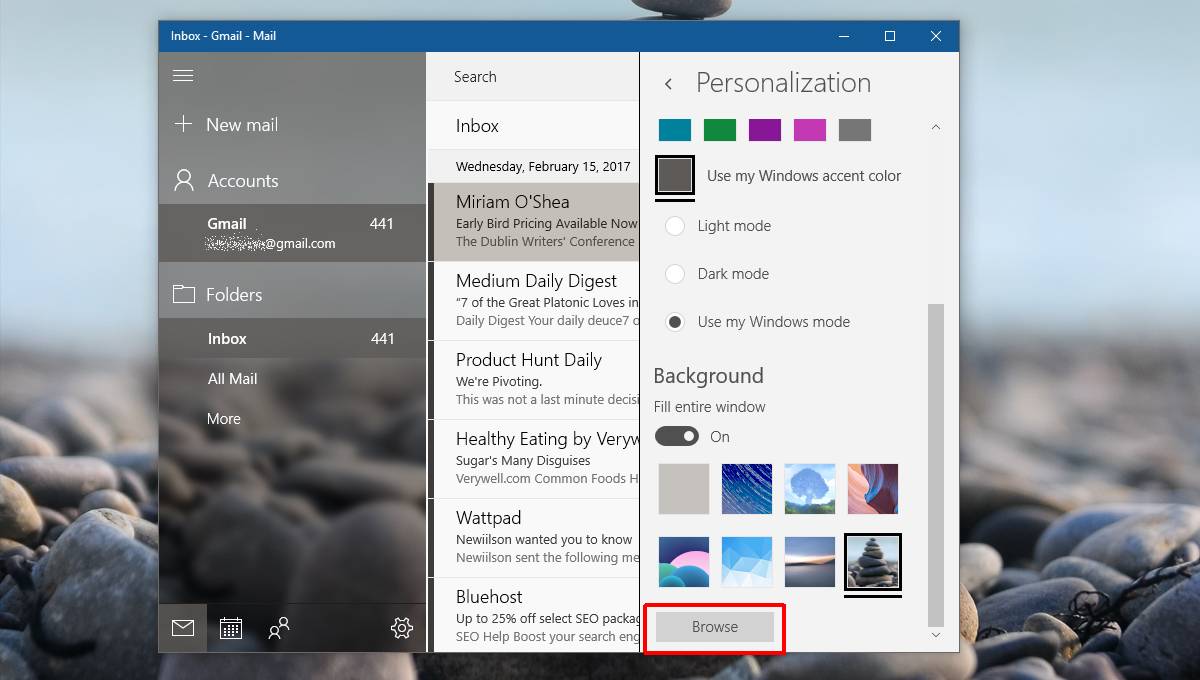
إذا كنت كبيرة في علم الجمال ولا تمانعقضاء بعض الوقت في ذلك ، من الأفكار الجيدة تعيين نفس الخلفية لتطبيق Mail كما لديك لسطح المكتب. هذا يضمن أنه ، إذا قررت استخدام ألوان التمييز في تطبيق البريد ، فسيبدو ذلك دائمًا جيدًا.













تعليقات